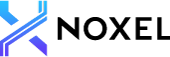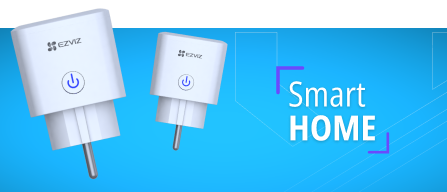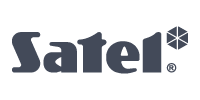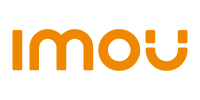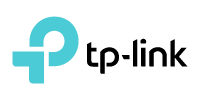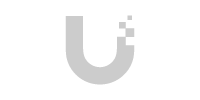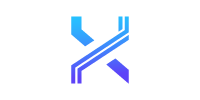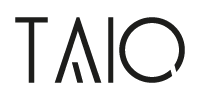Nie wyświetlający się obraz z kamery po połączeniu z routerem, to częsty problem, który może Cię spotkać i nie świadczy on wcale o usterce kamery. Oto kilka kroków, które powinny rozwiązać ten problem.
Krok 1: Sprawdź, czy kamera jest dobrze podłączona i prawidłowo zasilana.
Pierwszym krokiem jest upewnienie się, że kamera jest prawidłowo podłączona do routera i ma odpowiednie zasilanie. Wiele routerów nie obsługuje zasilania przez PoE(Zasilanie poprzez skrętkę komputerową), więc konieczne może być użycie zasilacza 12V lub adaptera PoE. Upewnij się, że kamera jest podłączona do odpowiedniego źródła zasilania i jest uruchomiona.
Krok 2: Sprawdź adresację w swojej sieci.
Kolejnym krokiem jakiego powinieneś się podjąć jest sprawdzenie adresacji twojej sieci, oraz sieci w jakiej pracuje kamera. W większości przypadków domyślny adres IP kamery może należeć do innej puli adresowej niż ta, którą używa Twoja sieć. Aby to sprawdzić:
- Uzyskaj Informacje o Adresie IP Routera:
Opcja 1: - Wejdź na stronę konfiguracyjną routera (zwykle poprzez wpisanie adresu IP routera w przeglądarce internetowej, np. 192.168.1.1 lub 192.168.0.1).
- Zaloguj się przy użyciu swoich danych logowania (domyślne dane często znajdują się na spodzie routera lub w instrukcji obsługi).
- Znajdź informacje o aktualnej puli adresów IP używanych przez Twoją sieć.
Opcja 2:
Uruchom wiersz poleceń systemu windows -> w pasek wyszukiwania wpisz “CMD”
Następnie wpisz komendę → Ipconfig
Zostanie wyświetlona lista ustawień sieciowych z adres IP twojej sieci.
- Sprawdź, jaki jest domyślny adres IP twojej kamery.
- Domyślny adres IP kamery znajdziesz w jej instrukcji obsługi lub na etykiecie na samej kamerze.
- Upewnij się, że ten adres IP znajduje się w tej samej puli, co adresy IP Twojej sieci. Na przykład, jeśli adresy Twojej sieci są w formacie 192.168.1.x, domyślny adres IP kamery powinien również zaczynać się od 192.168.1.y.
- Zmień adres IP kamery:
- Jeśli domyślny adres IP kamery jest spoza puli sieciowej Twojej sieci, będziesz musiał zmienić adres IP kamery. Możesz to zrobić za pomocą oprogramowania dostarczonego przez producenta kamery lub poprzez dostęp do panelu konfiguracyjnego kamery (zazwyczaj przez wpisanie jej domyślnego adresu IP w przeglądarce internetowej - pamiętaj aby na czas konfiguracji zmienić adres IP w swoim komputerze na adres z puli kamery - to działanie może odłączyć twoje urządzenie chwilowo od internetu).
- Ustaw nowy adres IP kamery, który będzie w tej samej puli sieciowej co adres twojej sieci (jeśli adresy Twojej sieci są w formacie 192.168.1.x, domyślny adres IP kamery powinien również zaczynać się od 192.168.1.y).
Podsumowanie
Problem z niewyświetlaniem podglądu z kamery bezpośrednio po jej instalacji w 95% przypadkach leży bezpośrednio w konfiguracji. Nie przejmuj się, że kamera jest niewidoczna, bo najczęściej błąd leży w samej adresacji urządzenia. W pierwszym kroku, sprawdź czy twoje urządzenie jest prawidłowo zasilane, a następnie przystąp do konfiguracji. Jeśli po wykonaniu powyższych kroków nadal napotykasz trudności, skontaktuj się z naszym działem wsparcia technicznego.